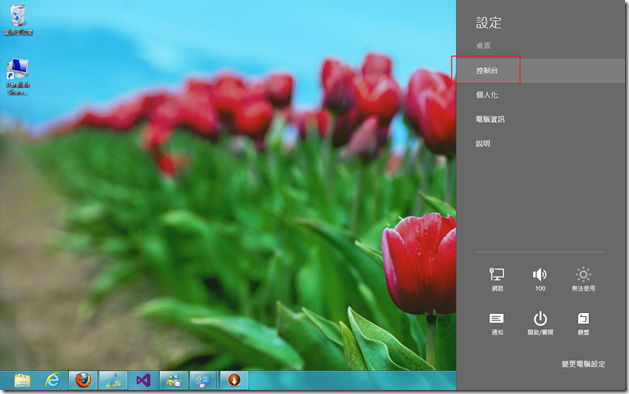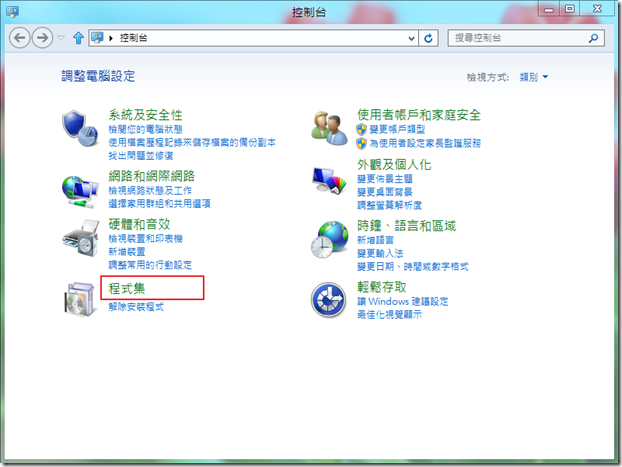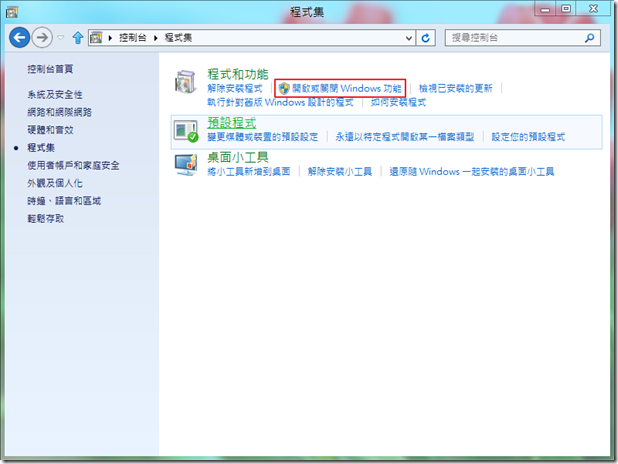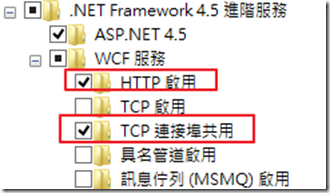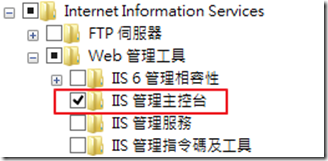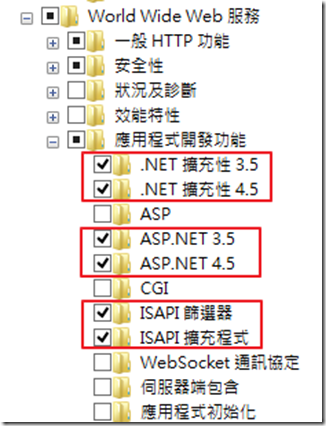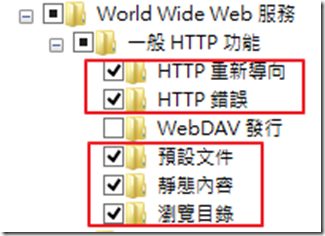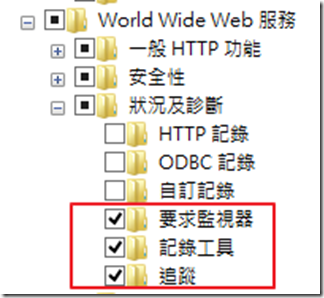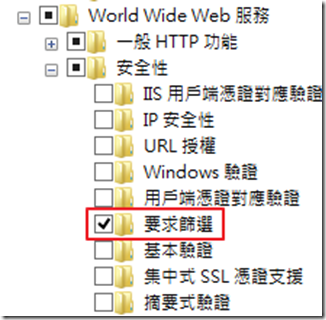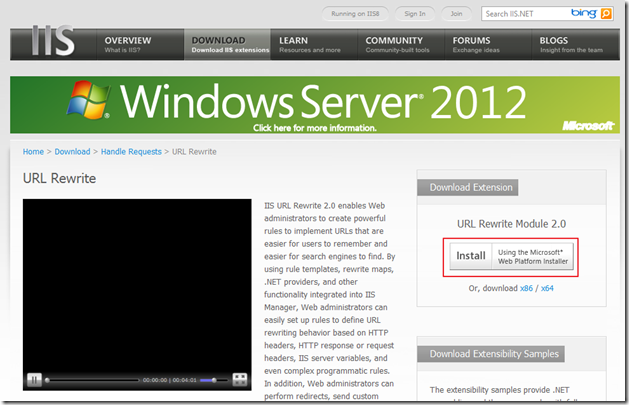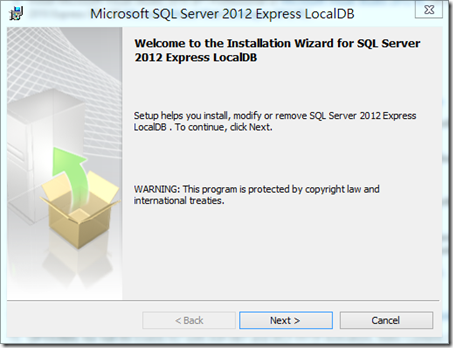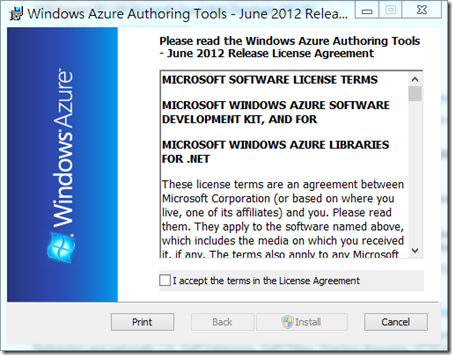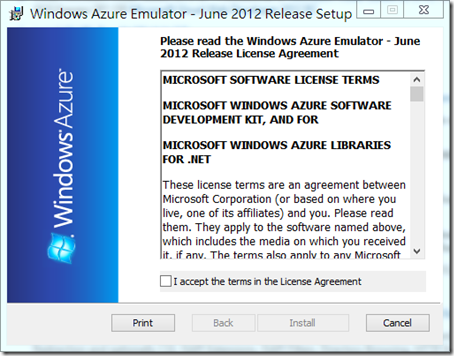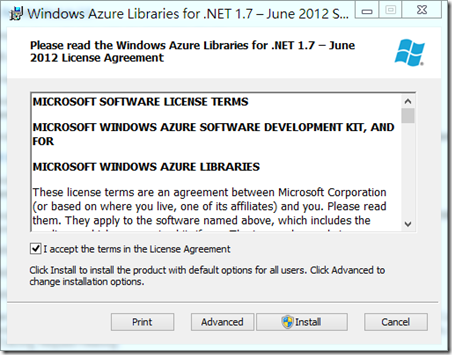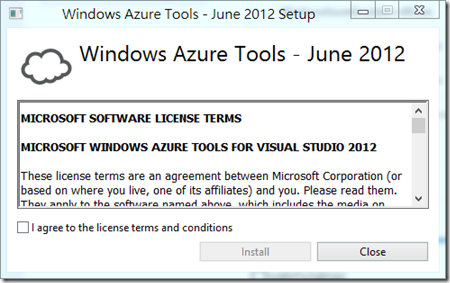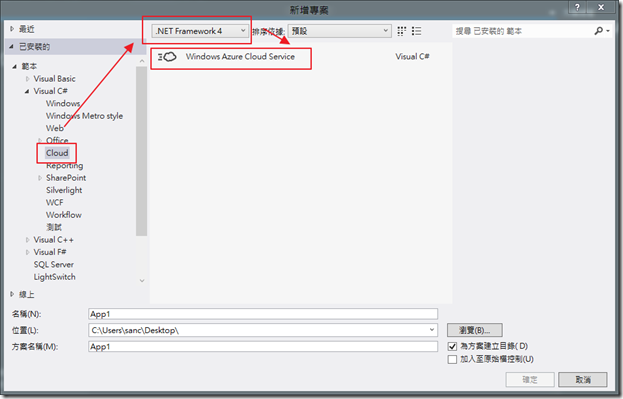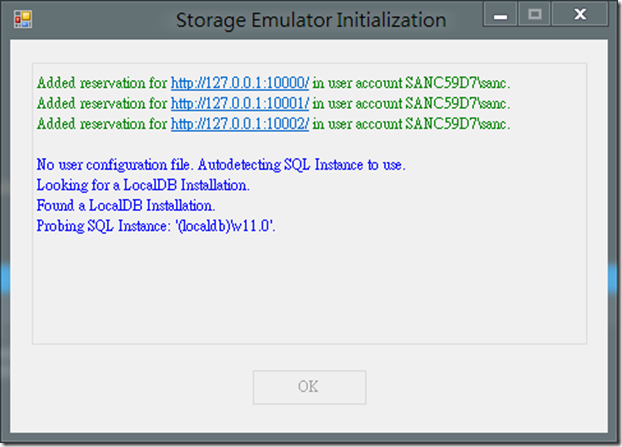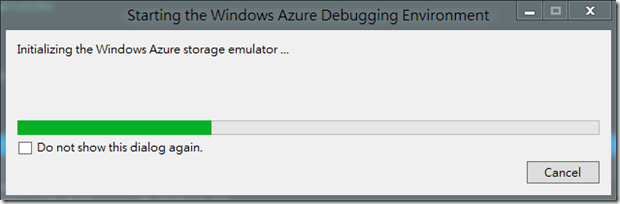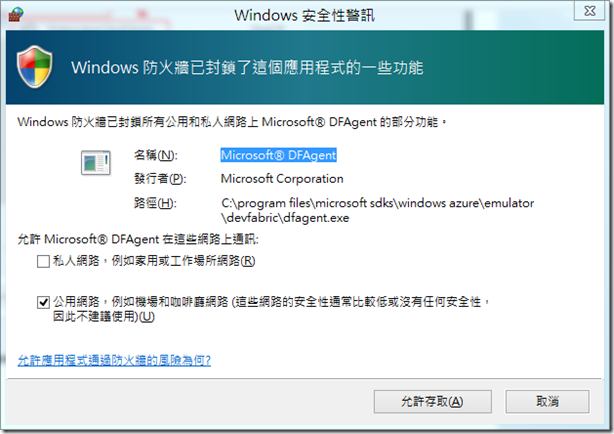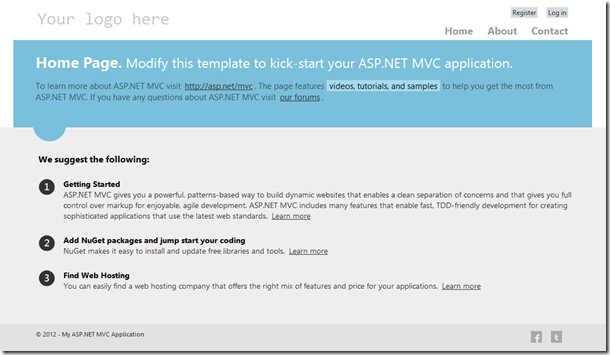Windows Azure – 安裝Windows Azure SDK 1.7 for Visual Studio 2012 RC in Win 8 RP ( DIY篇 )
6/14更新 目前已經可以在這裡下載到包裝好的安裝包了喔!!底下的步驟就不用那麼麻煩的自己DIY了喔!
之前在Visual Studio 11的時候,一直沒辦法把Visual Studio 11當作正式環境的一個因素,就是Visual Studio 11不支援Windows Azure SDK,但如今Visual Studio 2012 RC 已經可以支援Windows Azure SDK了!,缺點就是目前沒有整合包,小弟我也相信,未來不久一定就會推出整合包,但是,最近台灣也好不容易開通了,想必一定有很多人和小弟一樣,已經迫不及待了,所以小弟這邊就把小弟的安裝流程貼過來,給大家一個參考。
( 這個流程裡面的連結全部都是X64的檔案,如果是跑32bit的人,還是請參考官網的連結,其次,如果不急的人,也可以再等一段時間,等有整合包會比較方便,另外,理論上Windows Azure預設是使用IIS Express, IIS應該是可以不用裝的,但小弟沒有測試過,有興趣的可以自行嘗試看看。)
第一步,先安裝.Net Framework 3.5 Service Pack 1。
接下來,我們要設定本機的IIS,我們可以從右下角叫出設定。
接下來選擇程式集。
並選擇開啟或關閉Windows功能。
接下來的設定如下,除了.NET3.5外,其他的都是在IIS的設定底下。
完成後,安裝URL Rewrite Module 2.0。可以選擇使用Web Plattion Installer或是直接下載安裝檔。
接著要安裝Microsoft SQL Server Express LocalDB。
安裝Windows Azure Authoring Tools。
安裝Windows Azure Libraries for .NET 1.7。
完成!!,我們簡單測試一下,記得要切換回.Net Framework 4.0。
第一次執行時的DB設定。
懷念的啟動畫面,這時候只能禱告,希望不要出問題了。
同時,我們也要讓模擬器可以過防火牆。
看到這個畫面,就代表已經成功了,終於可以在Visual Studio 2012 RC下開發了!!
後記
基本上,這篇就是從頭到尾都是裝裝裝,整個流程都是按照官網的順序再跑,但其實Win8 和 VS2012 RC之下,有很多東西也可以不用裝了,裝的時候,也會跳出提示說,已經不擁有了,最後,還是老話一句,懶人包趕快出吧>"<,這樣一個一個慢慢裝,還滿累人的…